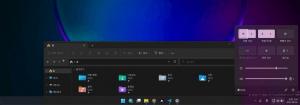Muuta käynnistysääntä Windows 10:ssä
Jokaisesta Windowsin julkaisusta lähtien muistaakseni (Windows 3.1) on toistettu tervetuloääni käynnistyksen yhteydessä. Windows NT -pohjaisissa järjestelmissä on käynnistysääni sekä erillinen sisäänkirjautumisääni. Käynnistysääni voidaan ottaa käyttöön Windows 10:ssä. Tässä artikkelissa näemme, kuinka se korvataan mukautetulla äänellä.
Mainos
Voit ottaa käynnistysäänen käyttöön Windows 10:ssä Ääni-valintaikkunassa. Valitse vaihtoehto Toista Windowsin käynnistysääni ja olet valmis.

Katso viite seuraavasta artikkelista:
Ota käynnistysääni käyttöön Windows 10:ssä
Useimpien äänitapahtumien äänien vaihtaminen Windows 10:ssä on helppoa. Mainittu Ääni dialogi mahdollistaa niiden muuttamisen helposti yksitellen tai äänimallin avulla.
Napsauta Ohjelmatapahtumat-luettelosta tapahtumaa, jolle haluat määrittää uuden äänen. Napsauta sitten Äänet-luettelossa ääntä, jonka haluat liittää tapahtumaan, ja napsauta sitten OK. Napsauta "Testi"-painiketta kuunnellaksesi ääntä. Jos haluamaasi ääntä ei ole luettelossa, paikanna se napsauttamalla Selaa. Katso
Kuinka muuttaa ääniä Windows 10:ssä.
Et kuitenkaan voi muuttaa käynnistysääntä tämän valintaikkunan avulla. Se on kovakoodattu .dll-tiedostoon, C:\Windows\System32\imageres.dll. Korvaaksesi sen, sinun on käytettävä resurssien muokkaussovellusta. Tässä artikkelissa käytämme suosittua ilmaista Resource Hacker -ohjelmaa. Voit kuitenkin käyttää mitä tahansa muuta sovellusta, johon olet tottunut.
Sinun on kirjauduttava sisään tilillä hallinnollinen tili jatkaa.
Käynnistysäänen muuttaminen Windows 10:ssä, tee seuraava.
- Ota käynnistysääni käyttöön.
-
Ottaa omistukseen tiedostosta
C:\Windows\System32\imageres.dll.
- Kopioi imageres.dll-tiedosto työpöydällesi.

- Lataa ja asenna Resurssihakkeri sovellus.
- Suorita Resource Hacker ja avaa imageres.dll työpöydältä. Voit vetää ja pudottaa sen sovelluksen ikkunaan.

- Etsi osio Resource Hackerin vasemmasta ruudusta AALTOja napsauta hiiren kakkospainikkeella 5080: 1030 kohde ja valitse Vaihda resurssi... kontekstivalikosta.

- Napsauta seuraavassa valintaikkunassa Valitse tiedosto... -painiketta.

- Selaa .wav-tiedostoa, jonka haluat toistaa Windowsin käynnistysääntä varten.
Vihje: Löydät oletusarvoiset wav-tiedostot kansiosta C:\Windows\Media. Voit myös vierailla Winsounds.com verkkosivusto, josta saat paljon ääniä ilmaiseksi.
- Klikkaa Korvata -painiketta.

- Napsauta Resource Hackerissa valikkoa Tiedosto - Tallenna tai paina Ctrl + S -näppäimiä.
Korvasit juuri käynnistysäänen mukautetulla WAV-tiedostolla.
Huomautus: Resource Hacker luo varmuuskopion alkuperäisestä tiedostosta nimeltä imageres_original.dll samaan kansioon, josta olet avannut imageres.dll-tiedoston. 
Nyt sinun on korvattava C:\Windows\System32-kansiossa oleva imageres.dll-tiedosto, jotta voit ottaa sen käyttöön.
Näin se voidaan tehdä.
Asenna muokattu imageres.dll-tiedosto
- Käynnistä Windows 10 uudelleen vikasietotilaan.
- Nimeä alkuperäinen tiedosto C:\Windows\System32\imageres.dll muotoon C:\Windows\System32\imageres.dll.bak

- Kopioi muokattu imageres.dll-tiedosto työpöytäkansiosta kansioon C:\Windows\System32.

- Käynnistä Windows 10 uudelleen.
Nyt sinun pitäisi kuulla mukautettu ääni.
Jos haluat palauttaa oletusäänen, käynnistä Windows 10 vikasietotilassa, avaa File Explorer kohtaan C:\Windows\System32 kansio. Nimeä uudelleen imageres.dll tiedosto imageres.dll.Uusi, ja nimeä sitten uudelleen imageres.dll.bak tiedosto takaisin imageres.dll-tiedostoon.
Voit säästää aikaasi käyttämällä Winaero Tweakeria. Sen mukana tulee seuraava vaihtoehto:

Valitse vain uusi WAV-tiedosto ja aseta se käynnistysääneksi!
Lataa Winaero Tweaker
Se siitä.
Aiheeseen liittyvät artikkelit
- Lisää ääni PrintScreen-kuvakaappaukseen Windows 10:ssä, Windows 8:ssa, Windows 7:ssä ja Vistassa
- Lukitusäänen toistaminen Windows 10:ssä
- Kirjautumisäänen toistaminen Windows 10:ssä
- Kuinka toistaa sammutusääni Windows 10:ssä
- Lukituksen avausäänen toistaminen Windows 10:ssä